作者: afenxi来源: afenxi时间:2016-11-30 09:15:28

学会利用Excel制图表以便于让数据能够更直观的表现出来,是工作必备技能之一。
Excel 2016在数据展现上做了哪些新的突破?有哪些更多好用的新图表呢?今天和大家分享几个常用的图表制作方法:
一、瀑布图:
全选表内所有数据,单击【插入】-【瀑布图】。
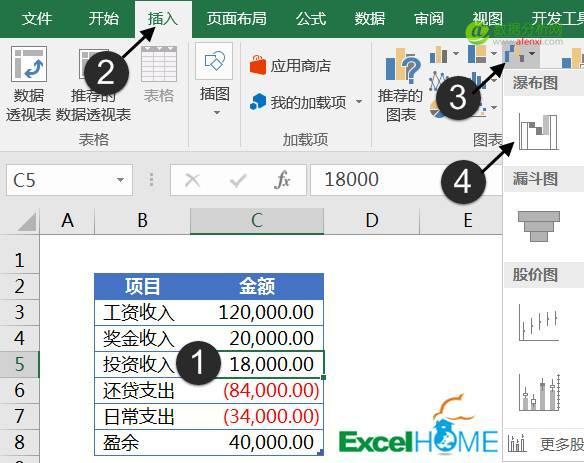
.单击【图表标题】,输入图表的标题名称。
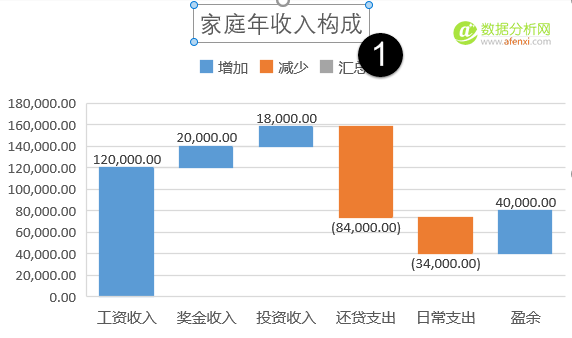
右击【盈余】柱形图,选择【设置为总计】。
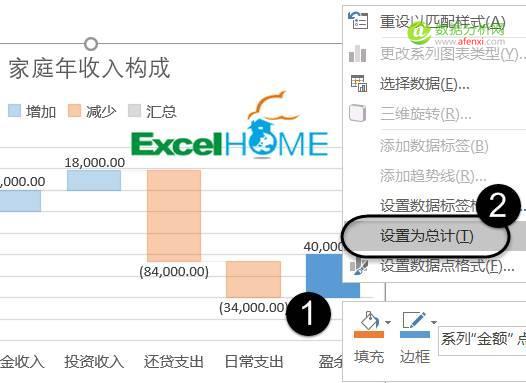 单击【格式】-【形状填充】,选择【绿色】。
单击【格式】-【形状填充】,选择【绿色】。
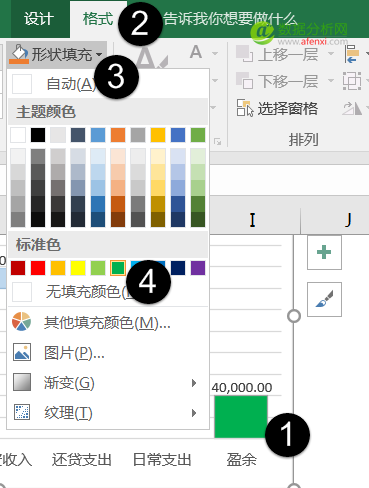 最后删除图例项和网格线,设置一下填充色,完成:
最后删除图例项和网格线,设置一下填充色,完成:
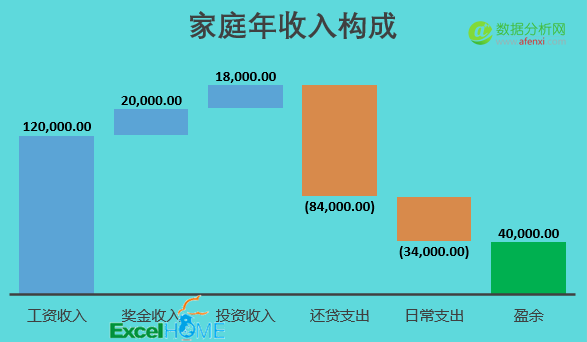
二、旭日图
旭日图非常适合显示分层数据。
层次结构的每个级别均通过一个环或圆形表示,最内层的圆表示层次结构的顶级。
操作步骤:
1.选中表内所有数据,单击【插入】-【旭日图】。
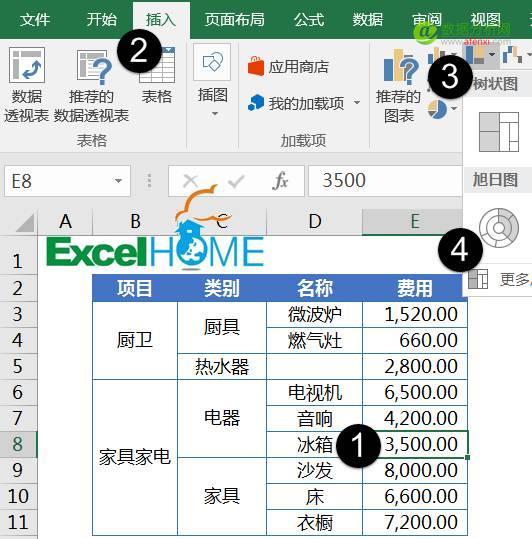 单击【图表标题】,输入图表的标题名称。
单击【图表标题】,输入图表的标题名称。
 选中插入的图表,单击【设计】-【图表样式】,即可改变插入图表的样式。
选中插入的图表,单击【设计】-【图表样式】,即可改变插入图表的样式。
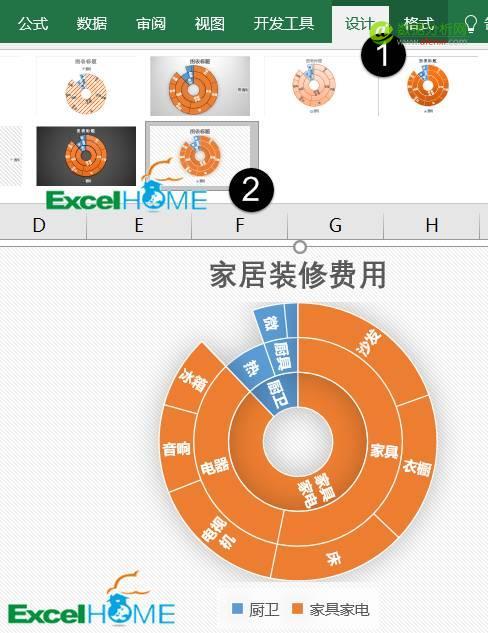
三、树状图
树状图提供数据的分层视图,树分支表示为矩形,每个子分支显示为更小的矩形。树状图用于比较层次结构内的数据相对大小。
操作步骤:
1.选中表内所有数据,单击【插入】-【树状图】。
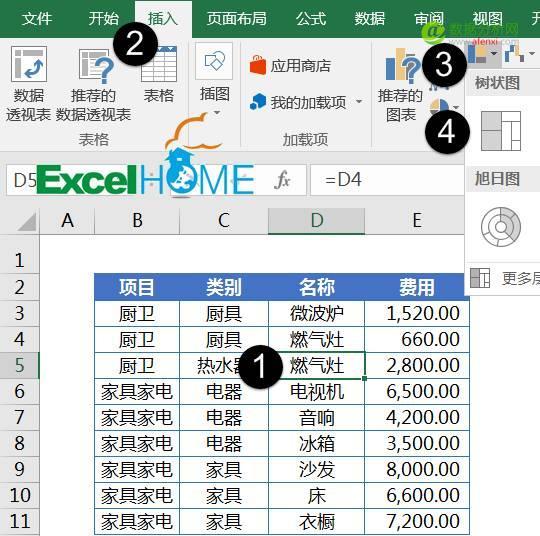 单击【图表标题】,输入图表的标题名称。
单击【图表标题】,输入图表的标题名称。
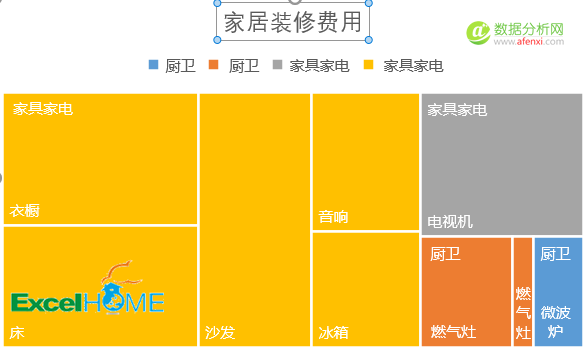 .选中插入的图表,单击【设计】-【图表样式】选择一种样式。
.选中插入的图表,单击【设计】-【图表样式】选择一种样式。
再选中图表上任意数据标签,在“设置数据标签格式”窗格中选中“值”。
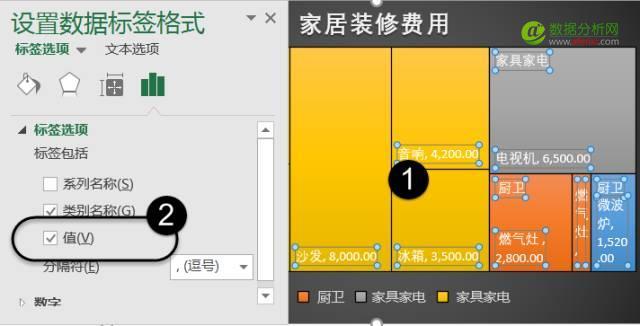 最终效果:
最终效果:
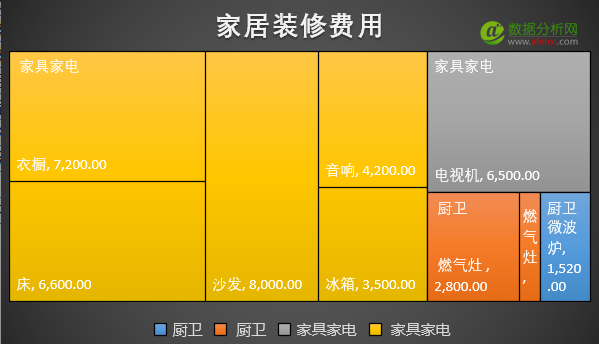
四、柏拉图
用于寻找主要问题或影响质量的主要原因,它能够突出显示一组数据中的最大因素,被视为七大基本质量控制工具之一。
操作步骤:
选中表内所有数据,单击【插入】-【排列图】。
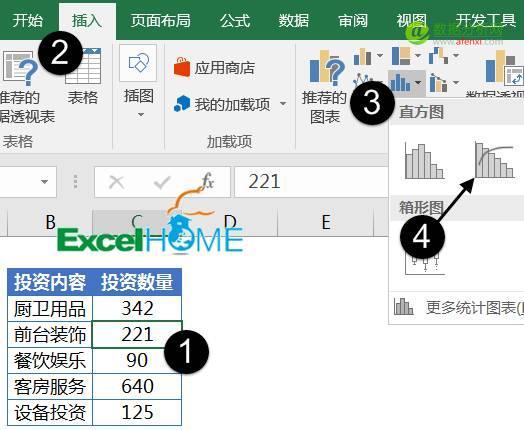 选中添加的图表,单击【设计】-【图表样式】,即可改变插入图表的样式。更改图表名称。
选中添加的图表,单击【设计】-【图表样式】,即可改变插入图表的样式。更改图表名称。
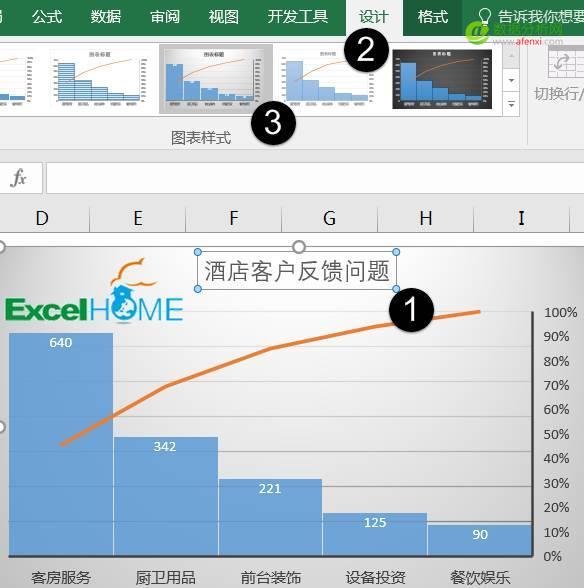
来源:ExcelHome [email protected] 微博改写
